Како преузети ВхатсАпп за Виндовс
Коначно, ВхатсАпп за Виндовс је овде, даје ПЦкорисници свугде шанса да буду део сваке шире ВхатсАпп заједнице. Доступно за Виндовс 10 и Виндовс 8, корисници рачунара сада могу да користе ВхатсАпп без отварања прегледача. Важно је напоменути да иако је ово можда револуционаран потез за Вхатсапп, ВхатсАпп за ПЦ није ништа друго до десктоп верзија ВхатсАпп веба.
У овом ћемо чланку погледати преузимање ВхатсАпп-а за ПЦ, како га инсталирати на рачунар и како га користити за врхунско ВхатсАпп искуство.
Кључне карактеристике ВхатсАпп-а за Виндовс
Пре него што пређемо на то како преузети и користити ВхатсАппза ПЦ је важно разумети различите функције ове десктоп апликације која долази. По много чему је сличан смартфону ВхатсАпп, али различит је на више начина. Следе само неке од функција које ћете пронаћи на ВхатсАпп фор ПЦ десктоп апликацији;
Као и мобилна апликација, можете је користитиПоставке апликације ВхатсАпп Десктоп за промену обавештења, проналажење помоћи ВхатсАпп или чак управљање блокираним контактима. Међутим, недостаје јој могућност да тражите одређену ћаскање као што можете са мобилном апликацијом. Такође не можете да промените позадину или е-маил цхат на ВхатсАпп-у за ПЦ.
- ВхатсАпп за ПЦ такође вам омогућава да пошаљете слику, видео или документ.
- Такође можете да архивирате четове у апликацији за радну површину слично као у апликацији за паметне телефоне.
- Икона звјездице у апликацији ВхатсАпп за ПЦ недостаје. Да бисте прегледали поруке са звездицама на апликацији за радну површину, кликните на икону Мени.
- Такође можете веома лако да креирате групе на својој ВхатсАпп десктоп апликацији. Десним кликом на групу понудит ћете више опција, укључујући информације о групи, јасне поруке, излазну групу или искључивање групе.
Како бесплатно преузети ВхатсАпп за ПЦ
Да бисте бесплатно преузели ВхатсАпп за ПЦ, инсталирајте га на рачунар, следите ове једноставне кораке;
- Идите на хттпс://ввв.вхатсапп.цом/довнлоад/ да бисте преузели ВхатсАпп за инсталацију Виндовс радне површине. Датотека је величине само око 65 МБ.
- Једном када се инсталатер инсталира на вашем рачунару, двапут кликните на њега да бисте започели постављање. Требали бисте видети екран са КР кодом.
- Сада се уверите да је ваш паметни телефон повезан на интернет, а затим покрените ВхатсАпп на њему. Отворите поставке ВхатсАпп, а затим додирните веб опцију ВхатсАпп. Ово ће отворити скенер ИЛИ кода.
- Скенирајте код на радној површини са својим уређајем, а затим кликните на „ОК, Гот ит“ да бисте потврдили скенирање и сада ћете моћи да користите ВхатсАпп за ПЦ на Виндовс 8 или 10.


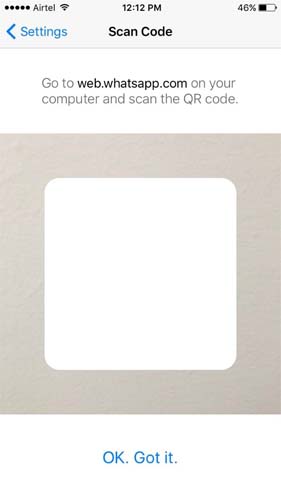
Савети и трикови за коришћење ВхатсАпп-а на Виндовс-у
Као што смо већ поменули, ВхатсАпп за Виндовс функционише на исти начин као и ВхатсАпп на вашем мобилном уређају. у наставку су само неки савети и трикови који ће вам олакшати пут око радне површине;
- Да бисте додали датотеку поруци коју шаљете у апликацији за радну површину, кликните на икону привитка и изаберите да пошаљете фотографију, видео или документ уз поруку.
- Да бисте архивирали чет, једноставно кликните на картицу „Цхат“, а затим на падајућем менију који се појави изаберите „Арцхиве Цхат“. Архивиране поруке можете видети у менију.
- Да бисте се одјавили из ВхатсАпп-а на радној површини, кликните на картицу „ВхатсАпп“, а затим кликните на „Одјава“. Да бисте се поново пријавили, можда ћете морати поново да промените КР код.



Једна од ствари коју не желите да заборавите јенаправите сигурносну копију података на ВхатсАпп-у да бисте спречили губитак података. Тенорсхаре иЦареФоне је алат који брзо и једноставно ствара потпуно сигурносно копирање ваших ВхатсАпп података. Помоћу овог алата можете да направите потпуну сигурносну копију свих података на свом уређају или можете селективно да правите сигурносне копије само својих ВхатсАпп података. Такође је идеалан алат који ће вам помоћи у чишћењу уређаја и решавању проблема са иОС-ом. Испробајте овде бесплатно и направите израду сигурносне копије бешавним поступком.










